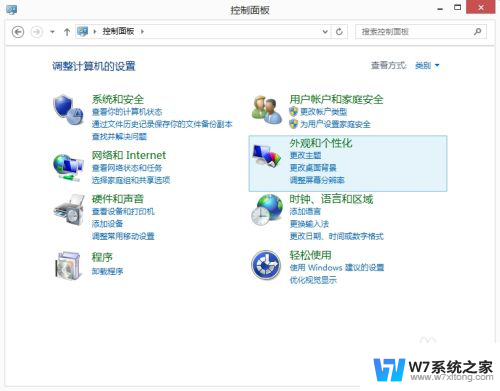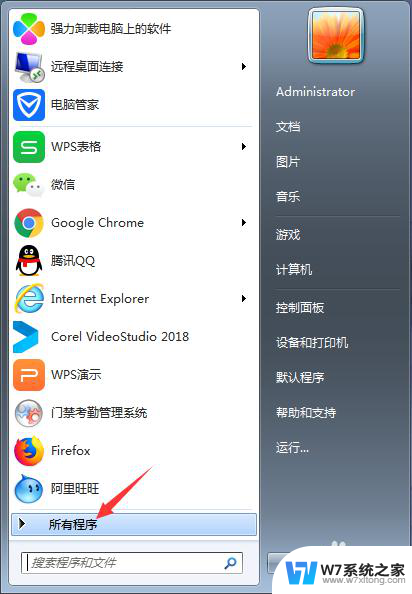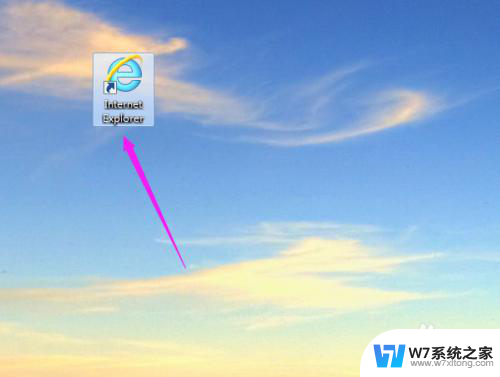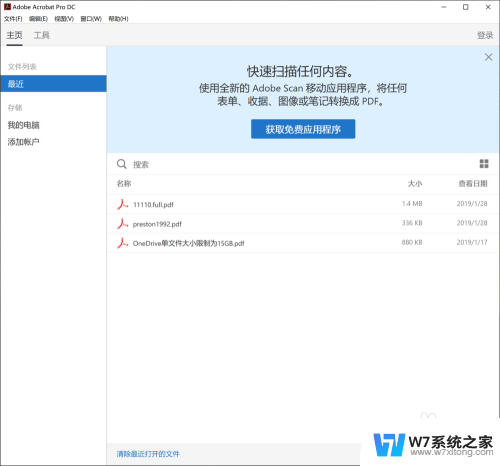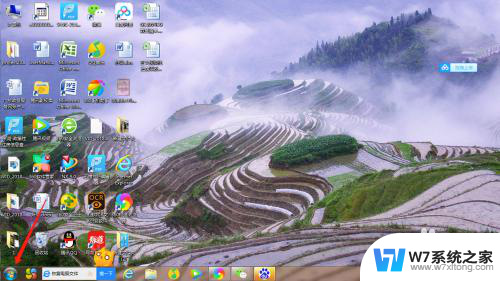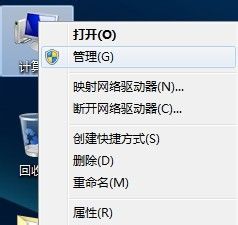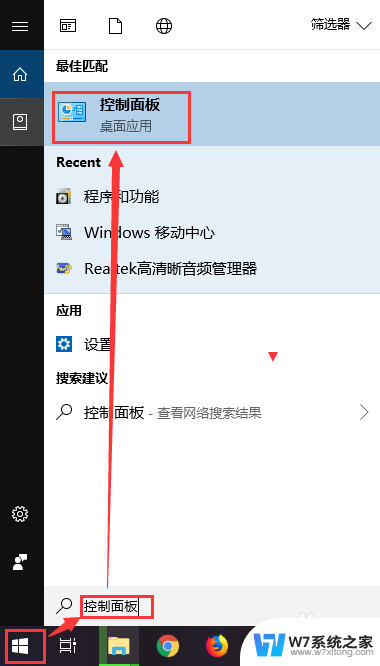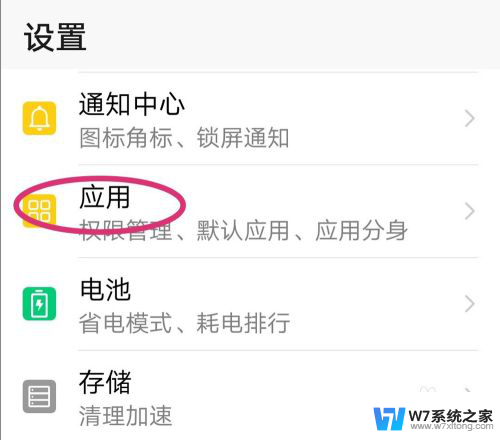怎么关掉电脑自动更新 怎样取消电脑的自动更新
在日常使用电脑的过程中,我们经常会遇到自动更新的情况,有时候这种更新可能会干扰我们的工作或者消耗我们的流量。很多人希望能够关掉电脑的自动更新功能,或者取消已经设置好的更新计划。怎么关掉电脑的自动更新?又该怎样取消电脑的自动更新呢?下面我们就来详细了解一下。
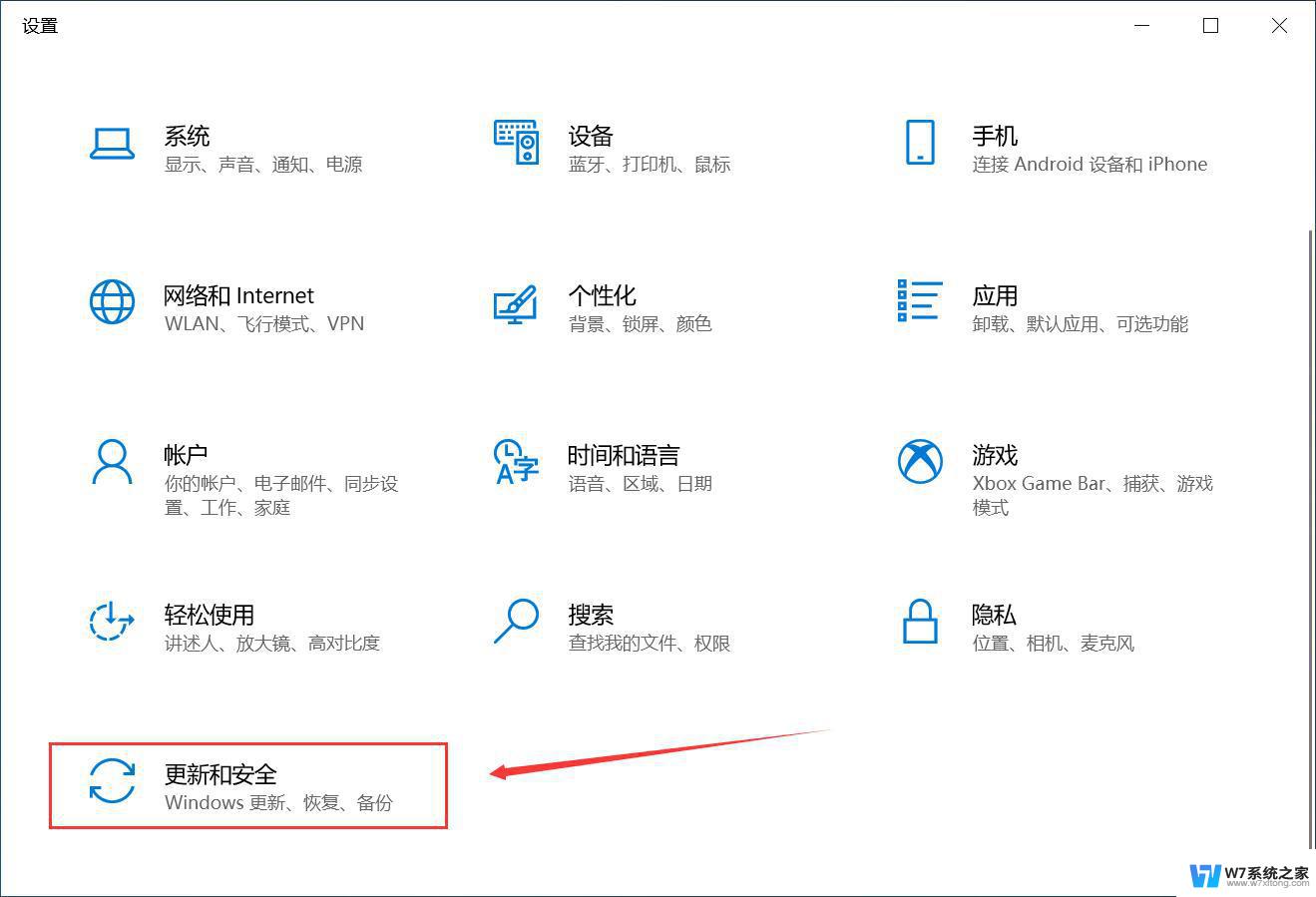
在页面右侧,Internet Explorer 会显示自动更新的当前状态:如果自动更新已启用,则表示计算机受到保护。Windows XP 会自动安装更新。 您无需执行其中的剩余步骤。 但很多朋友不喜欢电脑总是自动更新那怎么办呢?
下面,我们就来看看如何关闭自动更新显示。
1、首先我们在桌面上找到“我的电脑”图标,找到之后单击右键,在下拉的选项里单击“属性”按钮。
2、单击“属性”按钮之后会弹出对话框,这时我们单击对话框右侧的“自动更新”按钮。
3、单击“自动更新”按钮之后会出现对话框,这时我们勾选“关闭自动更新”按钮。勾选之后单击下方的“确定”按钮即可。
4、第二个方法:我们单击电脑屏幕左下方的“开始”按钮,单击之后在下拉的选项里单击“控制面板”按钮。
5、单击“控制面板”之后会弹出对话框,这时我们单击“安全中心”按钮。
6、单击“安全中心”按钮之后又会弹出对话框,这时我们单击下方的“自动更新”按钮。
7、单击“自动更新”按钮之后会弹出对话框,这时我们将对话框里面的“关闭自动更新”选项勾选上。然后单击下方的“确定”按钮。
8、单击“确定”按钮之后会出现对话框,这时我们可以看到弹出的对话框发生了变化,自动更新显示已经关闭了!
以上是如何关闭电脑的自动更新的全部内容,如果您遇到相同问题,可以参考本文提供的步骤进行修复,希望这对您有所帮助。